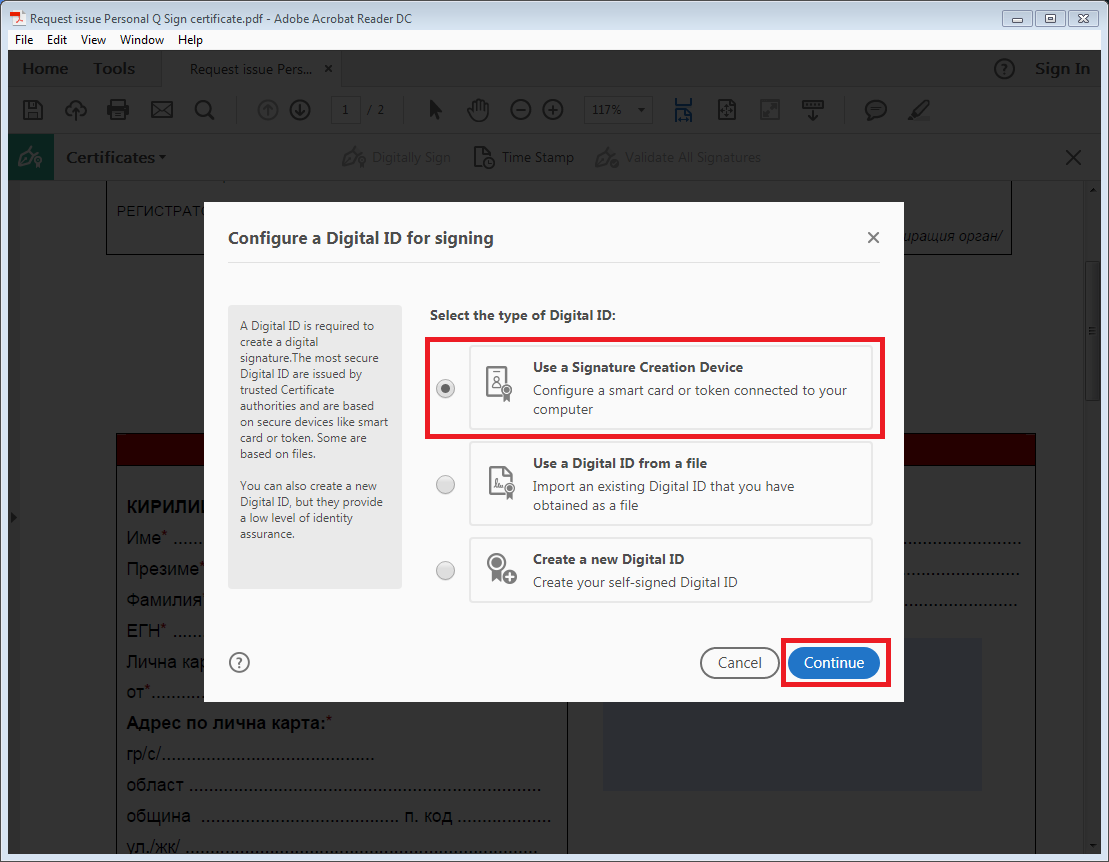ПОДПИСВАНЕ НА PDF ДОКУМЕНТ С УДОСТОВЕРЕНИЕ ЗА ЕЛЕКТРОНЕН ПОДПИС
ПОДПИСВАНЕ НА PDF ДОКУМЕНТ С УДОСТОВЕРЕНИЕ ЗА ЕЛЕКТРОНЕН ПОДПИС
- за версия на Adobe Reader DC
1. Отваря се файла/документа, който ще се подписва
2. От меню Tools се избира Certificates
3. На следващия прозорец се избира Digitally Sign
4. Следващото съобщение е уведомително - необходимо е с мишката да се очертае поле на мястото, където желаете да се визуализира подписа
5. При първо подписване може да се появи запитване какъв вид подпис да се използва – изберете първата опция и натиснете Continue
6. На следващата стъпка от падащото меню се избира удостоверението, което ще се използва за подписването и се избира Sign
7. След избора на удостоверение (сертификат) се появява екран, който подканва да се презапише файла с друго име. Възможно е да се презапише и със същото име.
8. На следващата стъпка се изисква ПИН-код за извършване на подписването
9. Подписаният документ се визуализира с имената на подписващия и дата/час на подписването